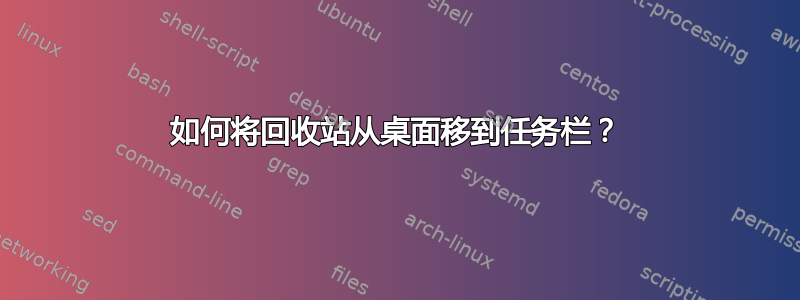
如何从桌面删除回收站图标并将其移动到任务栏?
桌面上有这个图标真的很烦人——我宁愿把它放在任务栏上。
答案1
总结一下这篇文章如何将回收站固定到 Windows 7 任务栏:
- 确保回收站位于桌面上。
- 右键单击桌面并选择新建文件夹,然后将其重命名为您喜欢的任何名称。(例如垃圾箱)
- 将回收站拖放到新文件夹上以创建快捷方式。
- 通过拖放将新文件夹(包含回收站快捷方式)保存到您选择的目录(即 C:\Trash Bin)。
- 解锁任务栏。
- 右键单击任务栏并选择工具栏和新建工具栏...
- 导航到保存新文件夹的位置(例如:垃圾箱),选择它并单击选择文件夹按钮。
- 这会将新的工具栏和分隔符(虚线)放置在任务栏上。
- 右键单击分隔符并取消选中显示文本和显示标题。
- 右键单击分隔符并选择“查看”和“大图标”。
- 现在,您已将回收站固定到任务栏。您甚至可以右键单击它并选择“清空回收站”。
- 您现在可以将其从桌面删除。
本文继续解释如何将回收站放在任务栏的右侧或左侧。
答案2
要从 Win7 桌面上删除它(我猜 Win8 也是如此),你可以这样做
Right click Desktop -> Personalise -> Change Desktop Items -> Untick Recycle Bin
您也可以按照本指南将其放入任务栏。
http://www.techspot.com/guides/196-recycle-bin-on-windows-7-taskbar/
答案3
您可以按照“Bali C”的建议从桌面上删除回收站图标(已确认)。
此外,您可以通过以下方式将其移动到“开始”菜单(而不是任务栏)...
Right click on "Recycle Bin Icon", select "Pin to Start"
希望这可以帮助
答案4
将回收站固定到文件资源管理器跳转列表:
- 将回收站图标拖到固定在任务栏上的文件资源管理器图标上。
工具提示将显示:固定到文件资源管理器。 - 通过右键单击文件资源管理器图标然后单击回收站来访问它。
将回收站固定到任务栏的另一种方法:
- 在您喜欢的任何文件夹中创建一个新的快捷方式:右键单击空白处,指向新的并点击捷径。
- 输入
%windir%\explorer.exe shell:RecycleBinFolder物品位置字段。点击下一个。 - 键入快捷方式的名称:
Recycle Bin。点击结束。 - 现在更改快捷方式的图标:
- 右键单击快捷方式,然后单击特性。
- 点击更改图标。
- 输入
%windir%\System32\shell32.dll在此文件中查找图标字段并按Enter显示图标。 - 选择回收站图标:它位于第4行第8列。
单击滚动条的右箭头,您将在右下角看到回收站图标。 - 点击好的两次关闭“更改图标”和“属性”对话框。
- 现在将图标拖到任务栏以固定它,或右键单击它,然后单击固定到任务栏。
隐藏桌面上的回收站图标:
- 右键单击桌面,然后单击个性化。
- 点击更改桌面图标在个性化窗口的左侧窗格上。
清除回收站复选框,然后单击好的确认。
当然,你可以将回收站固定到“开始”屏幕,方法是右键单击桌面上的回收站图标,然后单击固定至开始。


